Surfer与grapher软件介绍
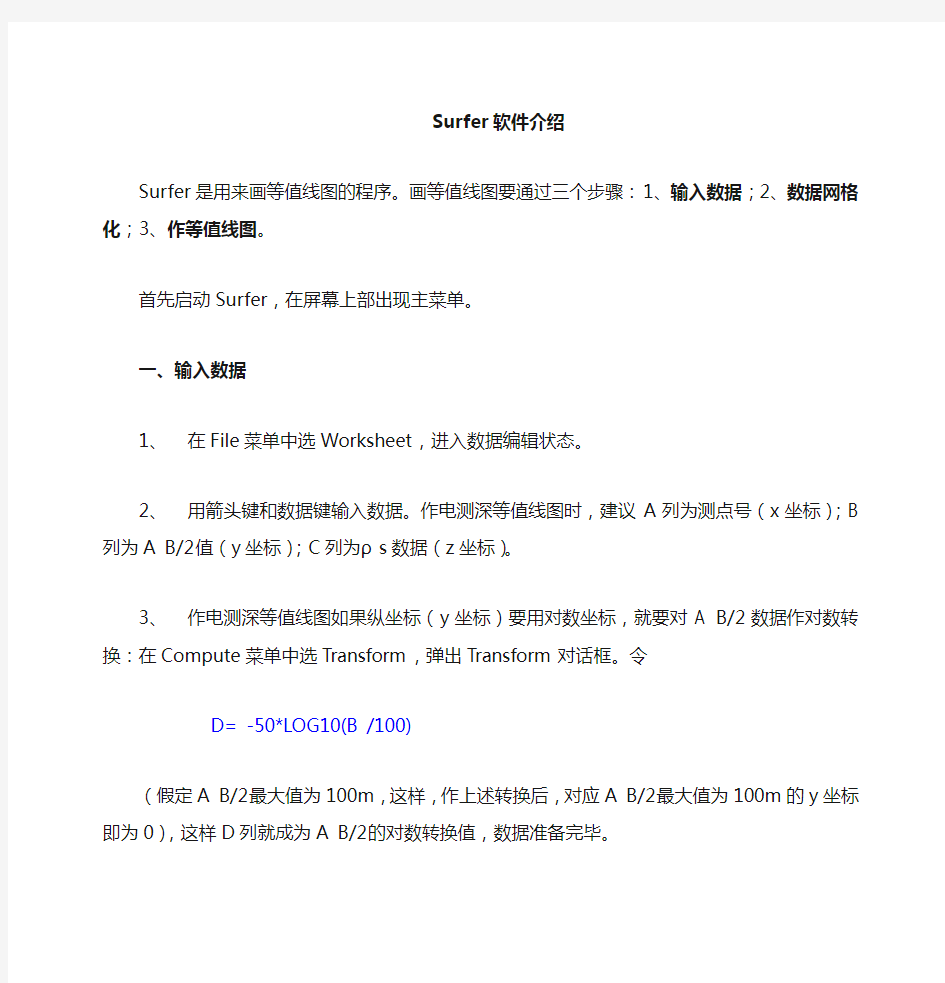

Surfer软件介绍
Surfer是用来画等值线图的程序。画等值线图要通过三个步骤:1、输入数据;
2、数据网格化;
3、作等值线图。
首先启动Surfer,在屏幕上部出现主菜单。
一、输入数据
1、在File菜单中选Worksheet,进入数据编辑状态。
2、用箭头键和数据键输入数据。作电测深等值线图时,建议A列为测点号(x
坐标);B列为A B/2值(y坐标);C列为ρs数据(z坐标)。
3、作电测深等值线图如果纵坐标(y坐标)要用对数坐标,就要对A B/2数据
作对数转换:在Compute菜单中选Transform,弹出Transform对话框。令D= -50*LOG10(B /100)
(假定A B/2最大值为100m,这样,作上述转换后,对应A B/2最大值为
100m的y坐标即为0),这样D列就成为A B/2的对数转换值,数据准备完
毕。
4、在File菜单中选Save 或Save as,弹出Save对话框,将数据文件存盘(注
意要在Save对话框左下角处选择存盘后的文件类型为dat型,其扩展名为
dat,它们可在以后重新修订编辑)。
5、在File菜单中选Exit,或双击屏幕右上角Worksheet窗口关闭按钮,退出
Worksheet 编辑。
二、数据网格化
1、在Grid菜单中选Data,弹出数据文件输入对话框,输入数据文件。
2、弹出网格化对话框后,设置网格化参数:X 、Y、Z对应的列(Data Columns)
(一般A列(测点号)为X ,C列(ρs值)为Z,作电测深等值线图如果
纵坐标(y坐标)要用对数坐标时,要规定D列(A B/2的对数转换值)为
Y,否则B列为Y。);网格大小、密度(Grid Line Geometry)(作等间距测
点的电测深等值线图时,建议X网格数为测点数,Y网格数为A B/2电极距
数。总之,使网格点尽量接近原始数据点,这样网格化的效果比较好)。
3、参数设置好后点击OK。计算机会发出3下响声,表明网格文件已做好。网
格文件的扩展名一般为*.grd。
4、要使绘制的等值线更光滑,需要将网格文件作光滑处理:在Grid菜单中选
Spline Smooth(用样条函数插值方法作插值光滑)。弹出输入网格文件Spline
Smooth对话框后,输入已做好的网格文件;接着弹出Spline Smooth对话框,确定X、Y方向的插值点数(Number Nodes to Insert)和输出网格文件名
(Output Grid File),参数设置好后点击OK。计算机会发出3下响声,表明
经光滑后的网格文件(*.grd)已做好。
三、作等值线图
1、在Map菜单中选Contour。弹出GRD文件输入对话框,输入网格文件。
2、弹出绘等值线对话框后,设置画等值线的参数:画哪些值的等值线(Level);
它们线型粗细(Line);填充与否(Fill);等值线的标注(Label)等。各有
子对话框设置这些参数,可双击Level下面的等值线数据,对某条选定的等
值线进行编辑或删除;也可以点击Add按钮添加新的等值线。参数设置好
后点击OK,则出现等值线图,但此时的等值线图大小还不一定符合要求。
3、调节图形尺寸:单点击等值线图选定图形,在Map菜单中选Scale,弹出Scale
对话框后,选X 、Y尺寸(作电测深等值线图时,应先消去Scale对话框左
下角的X Y比例按钮(Proportional XY Scale)上的叉号。)
4、分别编辑顶、底、左、右等4条坐标轴:双击图形上所要编辑的坐标轴,弹
出轴编辑对话框。编辑的内容有:轴名(Title)、刻度(Tick)、标注(Label)、轴的线型粗细(Axis Attributes)等。(作电测深等值线图时,不能用这一对
话框标注A B/2值,因为实际的Y轴数据是D列的A B/2的对数转换值。要
给纵轴标注A B/2值,可在图形编辑屏幕的左上方或上方点击文字添加按钮
“T”,再点击纸上的任一空白位置,弹出文字添加编辑对话框,输入标注文
字后,在该位置上便显示标注文字。点击标注文字选定它,按下鼠标左键将
其移动到合适的位置。)
5、如果要在等值线图上打印出相应的数据,在Map菜单中选Post,弹出Post
对话框,选择输入与所绘制等值线图对应的数据文件,以及X、Y数据列和
粘贴的ρs数据列(作电测深等值线图时,要规定A列(测点号)为X ,D
列(A B/2的对数转换值)为Y,C列(ρs值)为Z。)。
6、在File菜单中选Save 或Save as,弹出Save对话框,将图形文件存盘。一
般存盘后的图形文件扩展名为srf,它们可在以后重新修订编辑。
(绘图纸张的大小和方向可在File菜单中选Page Layout,弹出纸张设置对话框进行设置。)
四、打印图形
在File菜单中选Print,弹出Print对话框,设置打印参数即可将图形打印输出。
作电测深导数等值线图的数据文件
1、在Surfer 中做好ρs 数据文件。
2、在Dos 状态下运行Hello 软件:键入Hello 并回车,屏幕上半部分成为空白的Hello 程序编辑区,下半部分成为Hello 程序命令区,光标停在命令区。
3、键入Old Derive 并回车,以输入Derive 程序;之后再键入Run 并回车,运行Derive 程序。
4、屏幕上出现提示“Input Ps data file name: ”,输入ρs 数据文件名(不输入扩展名)并回车;
屏幕上出现提示“Input station number: ”,输入测点数并回车;
屏幕上出现提示“Input electrode number: ”,输入电极距数并回车;
屏幕上出现提示“Input Ps derive data file name:”, 输入ρs 导数数据文件名(不输入扩展名)并回车。(要保证在默认的磁盘和路径中没有与输入的文件名同名的文件,否则会出现Can’t write to the middle of a file 的错误。) 屏幕下方出现提示“The Ps derive file name is ****.DAT and the program terminated.”,表明ρs 导数数据文件已经做好。
在Derive 程序中,计算ρs 导数α的公式为:
??? ??-??? ??+-?=+)(2lg )1(2lg )
lg()lg(100,1,i AB i AB i s i s ρρα
执行这一程序时,要求ρs 数据文件中的ρs 数据行是按顺序排列的,且每一个测深点的电极距数是相同的。
Grapher程序介绍
Grapher是用来画二维X Y曲线图的程序,如ρs测深曲线和ρs联剖曲线都是二维X Y曲线。画二维X Y曲线要通过二个步骤:1、输入数据;2、绘制曲线。
Grapher程序与Surfer程序结构相同,其数据文件的制作方法是完全相同的。即启动Grapher程序,在File菜单中选Worksheet,进入数据编辑,编辑好数据后存盘。也可以在Surfer程序中做数据文件。(对于作ρs联剖曲线,建议A列为测点号;B 列为ρsA数据,C列为ρs B数据)
下面介绍作图方法:
1、在Graph菜单中选Line or Symbol ,弹出数据文件输入对话框,输入数据文
件。
2、弹出如何将数据绘图对话框后,设置绘图参数,它们包括:
①曲线条数以及每条曲线的线型粗细(Curves),因此可以用同一个数据文
件绘制多条曲线。
②X Y 坐标对应的列(Worksheet Columns )。对于绘制ρs联剖曲线,A
列(测点号)始终为X 坐标;绘ρsA曲线时,B列(ρsA数据)为Y 坐
标;绘ρs B曲线时,C列(ρs B数据)为Y 坐标。
③绘图数据截止范围(Clip Limits)。(超过一定数值的数据点可以不参加绘图)
④绘图数据行(Worksheet Rows )。可以在一个数据文件中放置多条测线
的数据,通过限制绘图数据行,限定只用规定的测线数据绘图。
绘图数据设置好后,点击OK按钮,即出现图形。但这时坐标轴可能还不符合要求。
3、规范X Y坐标轴:双点击某坐标轴对其选定,弹出坐标轴设置对话框,须设
置:
①坐标轴是线性的还是对数的(Scale )。
②坐标轴的长度和起始位置(Length & Starting Position )。
③坐标轴的取值范围(Axis Limits )。
④坐标轴的线型粗细(Line Style )。
⑤坐标轴的刻度和标注(Ticks and Tick Labels)
设置好坐标后,点击OK按钮,这时坐标轴已符合要求。
4、在File菜单中选Save 或Save as,弹出Save对话框,将图形文件存盘(一
般存盘后的文件扩展名为grf,它们可在以后重新修订编辑)。
Grf图形的打印与Surfer相同,不再赘述。
十款公认最实用的绘图软件评测
十款公认最实用的绘图软件评测 导读: 很多人以为只有专业从事艺术设计类或者画画工作的人才会用到绘图软件,其实不然。在我们的日常生活中,也有许多需要用到绘图软件的职业,工程师、建筑师、原画师、网页设计师、电工师傅等等,在他们的日常工作中都会用到不同类型的绘图软件。 如今市面上有很多种类的绘图软件,但是他们的侧重点都不一样,有的侧重画工业图,有的偏向于艺术设计,还有的偏向于3D画图等,虽然都属于画图软件,但是涉及的方向大不一样。想要正确选择出适合自己的绘图软件,一个个去了解有些不太现实,下面就让小编为大家盘点一下目前公认最好用的10款绘图软件吧! 一、亿图图示专家:亿图图示Edraw Max是一款跨平台使用的全类型图形图表设计软件,用户可以通过它绘制260多种类型的图表,其中包含常用的:流程图、思维导图、信息图、组织结构图、甘特图、地图、线框图、数据模型图、UML以及网络拓扑图等等。 它拥有丰富的精美模板及矢量符号库,操作简单易上手,能让难以理解的文本和
表格转化为简单清晰的图表。除了具备多种绘图功能,亿图还能与其他办公软件相兼容,可以轻松通过软件将文件导出为Office word、excel、ppt、图片、pdf、html、svg、ps,甚至连Visio格式也不在话下! 二、Visio:是微软公司出品的一款的软件,它有助于 IT 和商务专业人员轻松地可视化、分析和交流复杂信息。丰富的组件库,各种各样的图表支持,和word 的无缝对接是visio的强项,但是由于其价格过于昂贵,并且无法在linux和osx下运行,可以选择的模板也比较少,加上设计风格过于扁平化,所以目前成为一款很容易被国产新秀软件替代的产品。
Surfer11最新版中文教程
目录 一、Surfer11 教程 (1) 第一课预览及创建数据 (3) 第二课创建网格文件 (9) 第三课创建等值线图 (14) 第四课修改数轴 (27) 第五课散点图数据点和图形图层的使用 (32) 第六课创建一个剖面图 (48) 第七课保存图形 (50) 第八课创建一个3D 曲面图 (52) 第九课增加透明度,色阶和标题 (58) 第十课从不同的坐标系中创建图形 (63) 第十一课自定义工具栏和键盘命令 (68) 第十二课叠加图形层 (71) 第十三课白化一个网格文件 (75) 第十四课在工作表中更改投影 (79) 二、汉化历程 (82) 三、答疑解惑 (89)
一、Surfer 11教程 程贤辅翻译2012.10.20 Surfer11版的帮助里面有一套非常好的教程,我希望能将它介绍给大家。对于某些高手,可以也应该绕开,以免浪费您的宝贵时间。其他朋友,如果您看了以下的教程,对您有帮助,那我就很高兴,也算我为我国的气象事业间接作了一点贡献。 该套教程共有14课,1到10 是初级教程,11到14是高级教程: 1、预览及创建数据; 2、创建网格文件; 3、创建等值线图; 4、修改坐标; 5、散点图数据点和图形图层的使用; 6、创建剖面图; 7、保存图形; 8、创建3D曲面图形; 9、添加透明度、比色刻度尺和标题; 10、从不同的坐标系统创建各类图形; 11、自定义工具栏和键盘命令; 12、覆盖图形层; 13、白化一个网格文件; 14、更改工作表中的投影。 我不知道我能不能完成所有的教程翻译工作,因为各种不可预计的因素会影响工作的进展。尽量做吧。想起40年前我为了制作一张等值图,要花费3天时间,用掉多少草稿纸和橡皮擦,要画出平滑的等值线还真不容易。而今的气象工作者有如此先进方便的软件,插值算法就有12种,只要将数据准备好,一幅漂亮、准确的等值图瞬间就可以出来,还没有人为的因素干扰,真是太幸福了。最后,如果你发现有任何错误,请及时指出,以便改正,免得我误人子弟。 特别注明:在每一课之后,如果有“补充”标题和附加的内容,是本人的心得、感受、或者理解,仅供参考。 言归正传,下面教程开始,先看一段关于Surfer的概述,然后进入第一课。 使用Surfer: Surfer 最常见的应用就是从XYZ数据文件创建一个基于网格的各类图形。调用菜单中的Grid | Data(网格|数据)命令,用来生成一个网格文件,然后再用Map(图形)菜单命令,从网格文件来生成各类图形。但是,散点图(Post)和基底图(Base map)不使用网格文件来生成。 使用Scripter(脚本): Golden Software's脚本编辑程序适用于任何ActiveX自动化兼容的客户端,如Visual Basic,可以在Surfer自动化完成任务。脚本是一个文本文件,其中包含了执行运行脚本时的一系列的指令。脚本编辑器可以用于执行在Surfer上的几乎任何任务。在一个脚本中你可以做几乎一切,甚至可以
surfer入门教程
准备工作 Golden Software | Surfer | Tutorial 由holz 在周一, 2006-01-16 05:51 提交 理解如何使用Surfer Surfer 最常用的一个应用就是使用一个XYZ 数据文件来创建一个等值线图或表面图。网格菜单下的数据命令就是用来将一个XYZ 数据文件转换为一个网格文件[.GRD] 的。当您创建了一个网格文件后,就可以通过等值线命令来创建一个等值线图或通过Surface 命令来生成一个表面图。 下图举例说明了XYZ 数据文件、网格文件、等值线图和表面图之间的关系。 启动Surfer 在您安装完Surfer 后,在Windows 的程序管理器中你会发现一个Golden Software 组。 要启动Surfer 程序,可以这样: 1.点击开始菜单,鼠标移动到程序,在出现的分级菜单中选择Golden Software,点击Surfer。 2.现在我们看到Surfer 已经启动了,并且我们看到了一个空白的图形窗口,这是我们用来创建网 格文件、等值线图、表面图或任何其他地图类型的工作区域。 3.如果您希望Surfer 充满整个屏幕,点击Surfer 窗口右上角的最大化按钮。同样的道理您也可以 将Surfer 内的图形窗口最大化。 使用在线帮助 Surfer 帮助系统使你非常容易的获得任何菜单或对话框项目的信息,有几种方法获得帮助信息: ?你可以从帮助菜单选择一个命令,例如内容命令显示帮助主题。 ?你可以点击工具栏上的帮助工具按钮,同样显示帮助主题。 ?当你需要一个指定命令的信息的时候,你可以按SHIFT+F1 然后指针出现一个问号标记,当你选择一个菜单命令的时候,Windows 帮助系统被启动,你所选择的命令的帮助信息被显示出来。
用surfer软件绘制等值线图详细说明
用surfer软件绘制等值线图详细说明 共分以下几步完成: 第一步:建立数据文件 每个人需要建立两个文件便可完成所有等值线图的绘制。(小曼与景立由于没有边界可不建立边界文件) 1)绘图文件数据:一次在excell中建立完成(当然也可在surfer工作表中建立)。 格式如下: 钻孔号(A栏) X坐标(B栏)Y坐标(C栏)绘图数据1(D栏)绘图数据2(E栏)。。。。。延52 389640.0 197683.2 15.6 0.82 。。。。。。。。。。。。。。。。。。。。。。。。。。。。。。。。。 保存格式后缀为x.txt (如1.txt) 2)边界数据:由于边界数据没有几个,最好在surfer 工作表中建立,这样不需数据格式转换。步骤:打开surfer软件,点击左上脚空白处(第二行第一个位置键),选worksheet,则可建立边界数据文件。 格式如下: X坐标(A栏)Y坐标(B栏) 5 0 389640.0 1976830.2 392300.4 1985301.4 392100.8 1988023.4 392235.6 1982003.1 389640.0 1976830.2 第一行5代表边界坐标的个数,注意后一行坐标数据必须重复一下第一行坐标数据,这样才能形成一个闭合边界,0代表边界内的等高线要绘制。 存盘格式为x.bln (如1.bln) 第二步:数据网格化 建立好两个数据文件后,打开surfer软件。 在Grid(网格)中——点data(数据)——把绘图数据文件x.txt打开——在图标左边对X,Y,Z坐标进行选项,由于先画等值线,因此,必须选绘图数据文件上B、C、D栏(以后做其它等值线可将D栏该选为E栏或F栏,等等),即X选columnB,Y选columnC,Z选columnD(必须切记)——其它项目默认不变,点击ok——若出现是否替代存在的文件,再点击yes(若出现将改动保存到report1?,点击N o,surfer8.0有此要求,surfer7.0也许没有)——自动生成x.grid文件。
数学绘图软件有哪些
数学绘图软件有哪些? 导语: 在数学教科书或者教辅书里,需要使用各类数学公式或函数的示意图,这类一般都比较复杂,需要用到专门的软件进行绘制。本文将为你介绍这些常用的数学绘图软件。 免费获取科学插画设计软件:https://www.360docs.net/doc/7b12753581.html,/science/ 专业的数学教学绘图软件 亿图软件符号库里包含大量数学平面、立体几何需要用到的图形和符号,立体设计、有希腊字母、数字符号、尺寸标注,基本绘图形状、3D框图等等。只需轻轻拖拽就可以快速的调用,不仅可以根据个人喜好、需求调整图形的颜色、大小,还可以自己设计符号并保存到符号库中。软件支持导出PPT、Word、JPG、PDF等十多种格式保存,可在Windows、Linux、Mac多平台操作。
系统要求 Windows 2000, Windows XP, Windows 2003, Windows Vista, Windows 7,Windows 8, Windows 10 Mac OS X 10.10 + Linux Debian, Ubuntu, Fedora, CentOS, OpenSUSE, Mint, Knoppix, RedHat, Gentoo及更多 亿图软件绘制“数学平面、立体几何图”的特点 1.尺寸标尺:拖拽符号库的尺寸标尺,用户可以双击数值根据图形大小修改。 2.支持外部导入:绘制项目管理图时,亿图的软件也支持用户导入外部文档。 3.支持多系统:亿图图示可支持Windows,Mac 和Linux的电脑系统,系统自 动提示用户更新。 4.全能模板:亿图图示会不断更新优质模板,结合用户需求进行设计。
3D Surfer用户使用手册
3D Surfer用户使用手册 1.原始数据读入 (1) 1.1数据文件格式: (1) 1.2打开数据文件 (1) 1.3数据读入 (2) 2.三维数据插值 (2) 2.1成像列选择 (2) 2.2三维插值 (3) 2.3数据的三维网格化 (3) 3.三维数据体成像 (4) 4.三维数据等值面成像 (4) 5.色标制作 (4) 6.三维图形切割 (5) 7.切片制作 (6) 7.1切片的方向 (6) 7.2增加切片 (6) 7.3删除切片 (6) 7.4旋转切片 (7) (1)参数旋转 (7) (2)鼠标旋转 (7) 7.5结束切片制作 (7) 8.三维标注 (7) 8.1标注文件 (7) 8.2 打开标注文件 (7) 8.3 删除标注 (8) 9.图形输入/输出 (8) 9.1图形输入 (8) 9.2图形输出 (8) 10.显示设置 (8) 10.1常规设置 (8) 10.2 坐标及刻度设置 (9) 10.3 地层分层显示 (12) 10.4 图层透明显示 (12) 11.数据处理 (13) 12.叠加地形 (15) 13.导入图形 (15) 13.1导入Surfer GRID切片 (15) 13.2导入Surfer GRID曲面 (16) 13.3 添加3D 图元 (16) 13.4 载入测井数据 (16) 13.5 图元管理 (17) (1)删除图元 (18) (2)调整图元色标 (18) (3)叠加颜色剖面 (18) (4)图元位置调整 (18) (5)图元缩放 (18) (6)图元旋转 (19) (7)图元透明处理 (19)
(8)表面贴图 (19)
surfer的一点用途
2主要功能 1、等高线的绘制 2、在等高线图上加背景地图 3、图件白化(blank) 4、数据文件统计功能 5、粘贴和分类粘贴子图 6、生成向量图 7、图形输出 8、辅助功能:用函数直接作图、标注文字、画简单的图形等。 图形规格与种类: --Contour Maps 可做等高线图,结果可输出成3D DXF --3D Wireframe Maps 可做三维网格图 --3D Surface Maps 可做三维表面图 --Post Maps 可做三维张贴图文字标注 --Shaded Relief Maps 可做阴影图,具有相片质量. --Image Maps 可做影像图, 可以做细腻的色阶处理 --Vector Maps 可做向量图, --Base Maps 可输入底图以便搭配3D图型 --Overlap Maps 可将图型重叠 --Overlap Maps 可将地面影像图与3D Surface重叠 --Gridding 可选择多种方格化功能 --Output 图型输出可选CGM、DXF、BMP、GIF、EPS、HPGL等 --Worksheet 数据输入可用Lotus、Excel、ASCII --Text 文字可用上下标、数学符号、线型符号、颜色都可定义 --可以和Grapher搭配,将剖面结果输出成Grapher之XY图形 3常见问题 1.如何将等高线图上的数据存入文件中吗? --开启SURFER -> 开启 .GRD文件-> GRID -> GRID NODE EDITOR,SAVE AS -> ASCII XYZ (.DAT) 2.SURFER 有Curve Fitting函数的功能吗? --没有,TableCurve 3D具有此功能. 3.三维表面图可与三维点图合并在一起吗? --不可以,TableCurve 3D具有此功能. 4.可以将Surfer的轮廓线剖开,取出其Z值吗? --可以 Grid -> Slice (.bln 文件) 5.可以求取Surfer的体积吗? --可以 Grid -> Volumn. 6.可以将Surfer某部分不要画出来吗? --可以 Grid -> Blank (.bln文件) 7.可以将数个Surfer图重迭吗? --可以 Map -> Overlay Maps ; Stack Maps 8.可以将Grid档缩小吗? --可以 Grid -> Extract 9.可以直接用函数画z=f(x,y)的曲面吗? --可以 Grid -> Function 10.可以画向量图? 如电磁场,热流场,风向图等.
Surfer使用教程
第3章绘图软件的使用 软件运行环境及特点 Golden Software Surfer (以下简称Surfer)是一款画三维图(等值线,image map,3d surface)的软件,是美国Golden Software公司的系列绘图软件之一。该软件简单易学,可以在几分钟内学会主要内容,且其自带的英文帮助文件(help菜单)是相当完美且容易阅读的,对如何使用Surfer,解释的很详细,只要学过英语的人都可以很快上手。 Surfer的主要功能是绘制等值线图(contour map),是具有插值功能的绘图软件,因此,即使你的数据是不等间距的,依然可以用它作图。此外它还可以绘制张贴图、分类张贴图、矢量图、影像图、线框图、3d surface map,等形式的图形,其功能是比较强大的。 Surfer的安装比较简单(目前,只有Windows操作系统下的版本,最为常用的是版本),只要按其提示缺省安装即可。其安装软件的大小不到30M,一般的计算机硬件基本能够顺利使用该软件。安装好Surfer以后,其环境界面如图3-1所示。 命令 菜单 绘图 命令 目标管 理窗口 工作区 状态栏 图3-1 软件界面
软件界面及命令菜单 Surfer软件的界面非常友好,继承了Windows操作系统软件的特点。从图3-1中可以看到,其最上方为命令菜单,在命令菜单的下方是命令菜单中的快捷工具栏(共两行),左侧的空白区域为目标管理窗口,用来更加方便的管理绘制的各个图形要素,右侧的空白区域为工作区,用来绘制图形,最右侧的一个竖条工具栏是绘图命令的快捷方式。下面详细介绍各个命令菜单的主要内容。 3.2.1文件菜单(F) “文件菜单”如图3-2所示,主要是对文件进行操作,如文件的建立、加载、打印设置等。 图3-2 文件菜单 新建—用来新建一个工作窗口,点击后即出现图3-1界面。 打开—打开一个已经存在的Surfer可以识别的文件。 关闭—关闭当前窗口。 保存—保存当前窗口内容。 另存为—将当前窗口内容另存为其它文件名。 输入—输入Surfer识别的图形格式。 输出—将窗口内容输出到图形等格式文件。 页面设置—设置当前页面的尺寸等属性。 打印—打印当前窗口内容。
Surfer软件如何绘制等高线图解析
Surfer8.0如何绘制等高线图 3.1 软件运行环境及特点 Golden Software Surfer 8.0 (以下简称Surfer)是一款画三维图(等值线,image map,3d surface)的软件,是美国Golden Software公司的系列绘图软件之一。该软件简单易学,可以在几分钟内学会主要内容,且其自带的英文帮助文件(help菜单)是相当完美且容易阅读的,对如何使用Surfer,解释的很详细,只要学过英语的人都可以很快上手。 Surfer的主要功能是绘制等值线图(contour map),是具有插值功能的绘图软件,因此,即使你的数据是不等间距的,依然可以用它作图。此外它还可以绘制张贴图、分类张贴图、矢量图、影像图、线框图、3d surface map,等形式的图形,其功能是比较强大的。 Surfer的安装比较简单(目前,只有Windows操作系统下的版本,最为常用的是 8.0版本),只要按其提示缺省安装即可。其安装软件的大小不到30M,一般的计算机 硬件基本能够顺利使用该软件。安装好Surfer以后,其环境界面如图3-1所示。 命令 菜单 绘图 命令 目标管 理窗口 工作区 状态栏 图3-1 Surfer8.0软件界面
3.2 软件界面及命令菜单 Surfer软件的界面非常友好,继承了Windows操作系统软件的特点。从图3-1中可以看到,其最上方为命令菜单,在命令菜单的下方是命令菜单中的快捷工具栏(共两行),左侧的空白区域为目标管理窗口,用来更加方便的管理绘制的各个图形要素,右侧的空白区域为工作区,用来绘制图形,最右侧的一个竖条工具栏是绘图命令的快捷方式。下面详细介绍各个命令菜单的主要内容。 3.2.1文件菜单(F) “文件菜单”如图3-2所示,主要是对文件进行操作,如文件的建立、加载、打印设置等。 图3-2 文件菜单 新建—用来新建一个工作窗口,点击后即出现图3-1界面。 打开—打开一个已经存在的Surfer可以识别的文件。 关闭—关闭当前窗口。 保存—保存当前窗口内容。 另存为—将当前窗口内容另存为其它文件名。 输入—输入Surfer识别的图形格式。 输出—将窗口内容输出到图形等格式文件。 页面设置—设置当前页面的尺寸等属性。 打印—打印当前窗口内容。 参数选择—设置Surfer的默认属性,包括缺省单位,线型,字体等。 退出—退出Surfer。
常用生物绘图软件下载
常用生物绘图软件下载 导语: 在很多生物教材中的插图大多采用了彩色图片,使教材显得更丰富多彩。作为传播学习信息的一种重要媒介,生物示意图已不再是可有可无的点缀,而是表达学习内容和学习方法的重要部分。那这些生动的示意图是怎么绘制的呢? 免费获取科学插画设计软件:https://www.360docs.net/doc/7b12753581.html,/science/ 有什么好用的生物绘图软件? 好用的生物绘图软件,推荐亿图图示。亿图软件画生物图,可直接使用软件内置丰富的动物细胞和植物细胞相关图形符号,也可以参考软件内的生物模板。若软件内素材没有合适的,也可以使用画笔自己绘制。不用担心的是,亿图软件操作十分简单,相比ps类工具,极易上手。绘制好的图形素材还可以加入素材库,日后可以直接选用。软件支持导出PPT、Word、JPG、PDF等十多种格式保存,可在Windows、Linux、Mac多平台操作。
系统要求 Windows 2000, Windows XP, Windows 2003, Windows Vista, Windows 7,Windows 8, Windows 10 Mac OS X 10.10 + Linux Debian, Ubuntu, Fedora, CentOS, OpenSUSE, Mint, Knoppix, RedHat, Gentoo及更多 亿图软件绘制“生物细胞示意图”的特点 1.时尚的主题:亿图图示为用户提供多样的背景模板,挑选喜欢的模板类型, 让示意图增加趣味性。 2.用户体验:拖拽式操作,自动对齐功能,让你的操作体验更加流畅。 3.云存储服务:绘制完成的模型图,可以保存在云端,再也不担心重要的数据 图表丢失。 4.云存储服务:绘制完成的模型图,可以保存在云端,再也不担心重要的数据 图表丢失。 5.文件恢复:当电脑不小心重启或者死机,软件自带文件恢复功能让您放心绘 图。
如何使用Surfer8
如何使用Surfer8 .0画等值线图 曾志雄,陈慧娴 (广州市番禺区气象局,广东广州511400) 摘要:介绍了一种简单易学的作图软件Surfer8. 0,并通过一个实例说明了使用该软件画等值线图的方法。该软件的界面友好,操作简单、直观,不需格点资料,即可输出线条流畅的等值线图,在气象预报和科研工作中应用广泛,能减少工作强度,提高工作效率和出图质量。 关键词:计算机应用;等值线图;自动绘制 中图分类号: TP317. 4 文献标识码: B 气象上比较通用的作图软件Grads是在DOS界面下操作的软件,使用者必须熟悉DOS,同时还要掌握一种计算机语言,如VB、C语言等。若不懂计算机语言,却想在几分钟内学会作等值线图,Surfer8. 0作图软件可以帮你忙。Surfer8. 0是一款在Windows平台上操作的、可用于作三维图画的软件。与Grads相比,它最大的优点是可以直接使用站点资料画图。对于网格化的资料(如NCEP/NCAR),用Grads作图非常方便。但如果只有站点资料,通常情况下必须先编写程序把点资料网格化,然后才用Grads作等值线图。由于Surfer自带插值功能,即使现有的数据不是等间距的,仍然可以直接用它画图[1]。本文以广东春季降雨量等值线图为例,说明如何画广东各个站点的某气象要素的等值线图。 1 资料处理 首先把相应站点的春季降雨量值资料,处理成如下格式: 116. 116 7 24. 300 0 294. 368 0 115. 766 7 23. 933 3 276. 810 0 114. 483 3 24. 366 7 449. 530 0 114. 683 3 23. 733 3 459. 728 0 …… 其中第1列、第2列为站点经度和纬度,作图时为X轴和Y轴坐标;第3列为(x,y)处的降雨量值。处理好后把文件存为.dat格式,如gdr.dat。 2 使用Surfer8. 0作图 2. 1 把. dat文件转换成. grd文件 打开Surfer 8. 0,在菜单栏单击“网格(G)”|“数据(D)”,选择要网格化的数据文件gdr. dat并确定。此时弹出“网格化数据”对话框,要求确定作图的XYZ3列。由于我们的数据只有3列,而且按照相应的顺序排列,所以不用选择。如果这些. dat文件是多列的,那么要进行选择[2]。然后在“格点化方法”里选择一种插值方法。在网格化过程中Surfer会自动进行插值。在“输出网格文件”里填入要输出的文件名和路径,然后在“网格线索几何学”里设置网格点数以及作图范围的上下、左右边界值。最后点击保存,所需用的gdr.grd文件就生成了。用Surfer 8. 0打开该文件,如图1所示。
常用的建筑制图软件有哪些
常用的建筑制图软件有哪些 导语: 建筑制图软件可以帮助我们将脑中的设计方案付诸实际。常用的绘图软件有哪些呢?你不免心生疑惑。希望你能接着往下阅读,即可解开疑惑。 免费获取建筑平面布置图软件:https://www.360docs.net/doc/7b12753581.html,/floorplan/ 常用的建筑制图软件有哪些? 建筑制图软件,或许你听说的最多的是CAD啦、sketch up啦,听起来都很专业,一个外行人想要尝试房屋的平面设计,要用什么软件呢?亿图图示或许可以了解一下!软件操作简单易上手,内置丰富的专业建筑符号及平面布置贴图。设计房屋,从这里开始。
亿图图示软件特色: 1、来自全球超过600万的用户选择下载安装。 2、支持多系统操作:亿图图示可以在Windows,Mac 和 Linux上进行制作。 3、产品升级:亿图软件不断更新升级,重视用户体验度。 4、简单操作:一键式绘制工具帮助用户绘制快捷,方便使用者管理工作项目。 亿图图示建筑平面图绘制符号大全 一. 基本绘图形状
用途:无特别限定意义,可以根据自己的实际用途结合图形形状来选取。 二. 尺寸标注形状 用途:用于标注建筑物的长宽高尺寸。图样除了画出建筑物及其各部分的形状外,还必须准确地、详尽地和清晰地标注尺寸,以确定其大小,作为施工时的依据。图样上的尺寸由尺寸界线、尺寸线、尺寸起止符号和尺寸数字组成。 三. 建筑物核心符号 用途:
指南针:北方是罗盘针通常指向的方向。在平面图中,北方箭头显示了平面图的哪一边是北边。 空调几位:是放置空调的地方。 实心墙:描绘了墙壁的相对厚度 剪式楼梯:通常由楼梯相连的两个主要航程构成,从上方观察时形成“U”形。 扶手:是设计用于抓住手的轨道,以提供稳定性或支撑。 抽水马桶:是厕所的象征。 电梯:是一个移动的楼梯,由一个由马达驱动的无休止的循环带组成,它传达公共建筑物的地板之间的人。 四:电气和电信符号 用途:不同的电气符号用来标明开关,电话线,热水器,水龙头等安装的位置,以及不同地方插座的安装类型(是安装三孔插座,双控插座甚至是四孔插座),以便安装电气时更能方便快捷操作。 五:墙,门,窗户和结构图形
CUGTEM-8瞬变电磁仪说明书
目录 一、瞬变电磁仪的介绍................................................................................................................... - 4 - 1.1瞬变电磁法的概念 (4) 1.2瞬变电磁仪的特点 (4) 1.3瞬变电磁仪的主要应用 (5) 1.4CUGTEM-8瞬变电磁仪的主要性能指标 (6) 二、瞬变电磁仪CUGTEM-8的组成................................................................................................. - 7 - 2.1发送机 (8) 2.1.1 发送机的工作原理......................................................................................................... - 8 - 2.1.2 发送机电路组成............................................................................................................. - 8 - 2.1.3 发送机面键控制功能..................................................................................................... - 8 - 2.2接收机 (9) 2.2.1 接收机工作原理............................................................................................................. - 9 - 2.2.2 接收机的电路组成......................................................................................................... - 9 - 2.2.3 接收机面键功能............................................................................................................. - 9 - 2.2.4 电池箱........................................................................................................................... - 10 - 2.3相关配件 (10) 2.3.1 航插转USB数据线、U盘............................................................................................ - 10 - 2.3.2 电缆................................................................................................................................ - 11 - 三、仪器软件的介绍及野外施工的操作步骤 ............................................................................. - 13 - 3.1仪器软件的介绍 (13) 四、仪器的数据采集..................................................................................................................... - 15 - 4.1仪器的连接 (15) 4.1.1 仪器的准备................................................................................................................... - 15 - 4.1.2 工区基本资料的准备................................................................................................... - 15 - 4.1.3仪器的摆放.................................................................................................................... - 15 - 4.2参数设置 (15) 4.2.1 工作信息设置............................................................................................................... - 15 - 4.2.3通讯检查........................................................................................................................ - 17 - 4.2.4匹配电阻的选择............................................................................................................ - 17 - 4.2.5 野外数据采集............................................................................................................... - 18 - 4.3数据采集过程中注意事项 (18) 五、数据的处理及判别................................................................................................................. - 20 - 5.1野外施工数据质量简单判别及数据处理准备工作 (20) 5.2输入采集的数据 (21) 5.3进行数据预处理 (21) 5.3.1 数据预处理向导........................................................................................................... - 21 - 5.3.2 时间道的设置............................................................................................................... - 23 - 5.3.3 数据滤波处理............................................................................................................... - 24 -
surfer8初学者教程
Golden Surfer8.0初学者教程 一、简介 Golden Software Surfer 8.0 (以下简称Surfer)是一款画三维图(等高线,image map, 3d surface)的软件,该软件简单易学,可以在几分钟内学会主要内容,且其自带的英文帮助(help菜单)对如何使用surfer解释的很详细,其中的tutorial 教程更是清晰的介绍了surfer的简单应用,应该说surfer软件自带的帮助文件是相当完美且容易阅读的,只要学过英语的人都可以很快上手。 Surfer是具有插值功能的绘图软件,因此,即使你的数据是不等间距的,依然可以用它作图。但依据作者的经验,最好不使用Surfer自带的插值功能,尤其是要精确确定等高线时。由于surfer是美国的一个软件,它不提供对中文的支持,这可以算的上一个小的遗憾。 Surfer的主要功能是绘制等高线图(contour map),此外它还可以绘制post map,classed post map, vector map, image map, wireframe map, 3d surface map,等形式的图形。其功能是比较强的,但没有各种投影变化是它的一大缺点。尤其是在等高线领域,这不能不说是它的应用受到限制的地方。 由于surfer软件没有中文说明书,对一些初学者来说可能会存在上手较难的问题,鉴于此种需求,编写了这一初学者参考手册,希望对大家有所帮助。二、等高线的绘制 Surfer的最主要的功能是绘制等高线图,但并不是我们具有了数据文件就可以直接绘制等高线,surfer要求绘制等高线的数据有特殊的格式要求,即首先要将数据文件转换成Surfer认识的grd文件格式,才能绘制等高线(当然,可以直接生成surfer接受的ascii 码的grd文件格式,这样就可以直接作图,此方法将在后面介绍,首先我们介绍常用的作图方法)。假设你有三列数据分别为X,Y,Z,其中Z为点(x,y)处的值,存在文件test.dat中(数据见附件),其中第一列是X坐标,第二列是Y坐标,第三列是(x,y)上的值Z,则绘制等高线的步骤如下: 步骤一:把数据文件转换成grd文件 1. 打开菜单Grid | Data... ,在open对话框中选择数据文件test.dat 2. 这会打开“Grid Data”对话框。在“Data Columns”中选择要进行GRID 的网格数据(X和Y坐标)以及格点上的值(Z列),这里我们不用选择,因只有3列数据且它们的排列顺利已经是XYZ了,如果是多列数据,则可以在下拉菜单中选择所需要的列数据。选择好坐标XY和Z值后,在“Griding Method"中选择一种插值方法(如果你需要比原始数据的网格X和Y更密的Z数据,或
应用MapInfo 7 和Surfer 8. 0 计算土方工程量
收稿日期:2006-03-05 基金项目:辽宁省教委基金项目(20040298) 作者简介:胡学宁(1951-),男,高级工程师,主要从事计算机辅助设计研究及地理信息系统研究. 文章编号:1671-2021(2006)03-0491-04 应用MapInfo 7和Surfer 8.0计算土方工程量 胡学宁1,高 明2,石铁矛1 (11沈阳建筑大学建筑设计研究院,辽宁沈阳110015;21沈阳药科大学学报编辑部,辽宁沈阳110016) 摘 要:目的应用Map Info 7对空间数据的分析与查询功能构造数字高程模型(Dig 2 ital Elevation Model ,DEM );结合Surfer 810的曲面建模功能计算土方工程量.方法将地形图的AutoCAD 文件或DXF 文件转化为Map Info 表文件;利用Map Info 7提取坐标点x ,y ,z 数据,导出DEM 数据;利用Surfer 810将导出的DEM 数据进行网格化处理;根据三维表达结果,分别计算原始地形体积和设计地形体积,并进一步计算土方工程量.结果应用此方法结合实例计算了土方工程量.结论应用Map Info 7和Surfer 810计算土方工程量的方法,相对于常用的方格网法、断面法和等高线法,更为简洁、直观,在提高土方计算精度的同时,实现了计算的自动化.关键词:Map Info 7;Surfer 810;数字高程模型;土方工程量中图分类号:TP391;TU751 文献标识码:A 在工程建设施工中,土方工程占有很大比例.土方工程量计算是土地开发整理、项目设计和审 查中的重点与难点,土方工程量计算的精度将影响建设工期乃至经济效益.现行的土方工程量计算方法有方格网法、断面法和等高线法.方格网法适用于较平坦的地形,断面法适用于起伏变化大的地形,等高线法适用于各种地形.上述方法均存在许多局限性并且计算繁琐,精度低,在复杂地形的计算中误差较大[1-2].GIS (地理信息系统)是20世纪末新兴的多学科交叉的新技术,现已在多个领域得到广泛的应用.笔者应用GIS 的Map In 2fo 7对空间数据进行分析与查询[3-6],构造数字高程模型(DEM )[7],并结合Surfer 810的曲面建 模功能计算土方工程量[8] ,不但可以提高土方的计算精度,而且可以实现计算的自动化. 1 方 法 计算土方工程量的关键是采用何种方法描述地形、地貌,进行曲面建模.现代大地测量广泛采用DEM 法.DEM 对地形表面进行的处理称为表 面重建或表面建模.当模型建立后,模型上任意点的高程信息就可从DEM 获得.高程是地理空间中的第三维坐标.在DEM 中,高程z 是关于平面坐标x ,y 两个自变量的连续函数.由DEM 法计算土方工程量,就是对土方工程前的原始地面点坐标(x o ,y o ,z o )和设计地面标高点坐标(x d ,y d ,z d )的规则网格单元构成的高程矩阵,分别进行曲面建模和三维表达[9].根据三维表达结果,分别计算原始地形体积和设计地形体积,体积差就是土方工程量.假定:土方工程量为V ,原始地形体积为V o ,设计地形体积为V d ,则V =V d -V o .111 建立MapInfo 表文件、创建表结构在实际土方工程量的计算中,甲方很少能够提供DEM 数据,地形图文件大部分为AutoCAD 的DW G 文件.Map Info 7可以接受AutoCAD R14的DW G 文件,但不能接受高版本AutoCAD 的DW G 文件,此时需将AutoCAD 的DW G 文件转换为Map Info 7可以接受的DXF 文件.这两种文件转换为Map Info 表的方法不同,DW G 文件通过Map Info 7工具菜单栏下的通用转换器转换为 2006年05月第22卷第3期 沈阳建筑大学学报(自然科学版) Journal of Shenyang Jianzhu University (Natural Science ) May 2006Vol 122,No 13
Surfer8绘图指南
S u r f e r8绘图指南 闫昊明 二○○六年六月?第二版
§1 Surfer8软件简介 1.1 软件运行环境及特点 Golden Software Surfer 8.0 (以下简称 Surfer)是一款画三维图(等高线, image map, 3d surface 等)的软件,该软件简单 易学,可以在几分钟内学会主要内容,且 其自带的英文帮助(help 菜单)对如何使 用surfer 解释的很详细,其中的tutorial 教 程更是清晰的介绍了surfer 的简单应用, 应该说surfer 软件自带的帮助文件是相当 完美且容易阅读的,只要学过英语的人都 可以很快上手。 图1-1 Surfer 是具有插值功能的绘图软件,因 此,即使你的数据是不等间距的,依然可 以用它作图。surfer 是美国Golden Software 公司的系列绘图软件之一,它对中文的支持不够友好,这不得不算是一个小小的遗 憾。Golden Software 公司的绘图软件还包括两维和三维平面绘图软件Grapher (最新版本6.0),数字化底图软件Diger ,地图软件MapViewer 和地质软件Strater 等,大家可以在其官方网站https://www.360docs.net/doc/7b12753581.html,/找到软件和一些有用的资料。 Surfer 的主要功能是绘制等高线图(contour map ),此外它还可以绘制post map , classed post map , vector map , image map ,Shaded Relief map, wireframe map ,3d surface map 等形式的图形。其功能比较强,但没有各种投影变化是它的一大缺点。尤其是在等高线领域,这不能不说是它的应用受到限制的地方。 Surfer 的安装比较简单(目前,只有windows 平台下的版本,最新为8.0版本),只要按其提示缺省安装即可。其安装软件的大小不到30M ,一般的计算机硬件基本能够顺利使用该软件。安装好Surfer 以后,其环境界面如图1-1所示。 1.2 软件界面及命令菜单 Surfer 的软件界面非常友好,继承了windows 操作系统软件的特点。从图1-1中可以看到,其最上方为命令菜单,在命令菜单的下方是命令菜单中的快捷工具栏(共两行),左侧的空白区域为目标管理窗口,用来更加方便的管理绘制的各个图形要素,右侧的空白区域为工作区,用来绘制图形,最右侧的一个竖条工具栏是绘图命令的快捷方式。下面详细介绍各个命令菜单的主要内容。 1.2.1 文件菜单(File ) 图1-2给出了文件菜单中的所有命令。 New - 用来新建一个工作窗口,即出现如图1-1中的界面。
